Telegram là ứng dụng tin nhắn miễn phí, có nhiều tính năng hữu ích, không có quảng cáo. Đặc biệt cái ưu điểm nhất đó là tính bảo mật, sự an toàn và riêng tư cao hơn nhiều so với Facebook, Zalo, Instagram… Bởi vậy nó càng ngày càng được nhiều người ưa chuộng. Bạn biết cách sử dụng Telegram như thế nào cũng như các tính năng đặc biệt của nó hay chưa? Hãy cùng mình theo dõi bài viết sau nhé!
Contents
I. Cách cài đặt Telegram
1. Tải về điện thoại
Telegram đều có thể sử dụng trên mọi nền tảng như IOS, Android, Window phone. Để cài đặt, bạn vào App Store hoặc Google play, rồi gõ tên Telegram vào thanh tìm kiếm. Tiếp theo bạn nhấn vào Install để tải về máy.
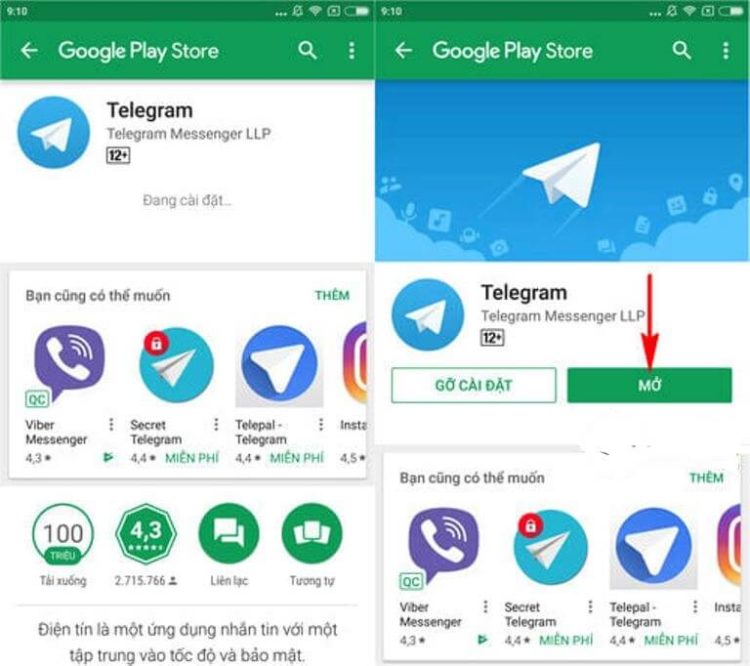
Ngoài ra bạn có thể tải về theo Link sau:
- Window Phone: https://telegram.org/dl/wp
- Android: https://telegram.org/dl/android
- iOS: https://telegram.org/dl/ios
2. Cài đặt trên máy tính
Bạn tải Telegram cho máy tính tại đây:
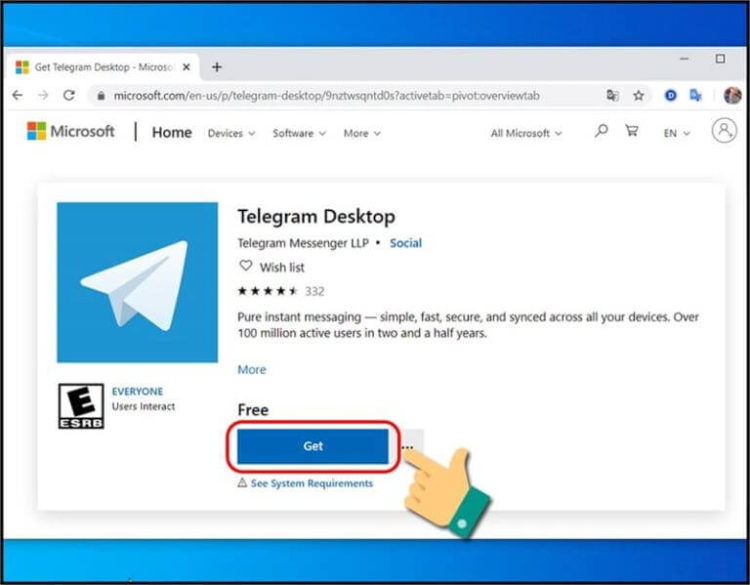
Sau khi tải xong bạn thực hiện theo các bước sau để cài đặt:
- Mở tệp vừa tải ra, xuất hiện hộp thoại mới, nhấn chọn English => Ok
- Chọn đường dẫn cho thư mục chứa Telegram “Browse…” => Rồi chọn Next
- Nếu bạn muốn xuất hiện biểu tượng ứng dụng tại màn hình Window thì hãy chọn Create a desktop shortcut => chọn Next
- Chọn Install để cài đặt ứng dụng
- Cuối cùng nhấn Finish để hoàn thành
II. Cách sử dụng Telegram
1. Đăng ký tài khoản
Sau khi tải thành công, để đăng ký tải khoản thì bạn thực hiện như sau:
- Khởi động phần mềm Telegram
- Xuất hiện màn hình đăng nhập, chọn quốc gia Vietnam, tiếp theo nhập số điện thoại bạn vào rồi nhấn Next.
- Telegram sẽ gửi cho bạn một mã code qua SMS
- Sau nhận được mã code , thì nhập vào và chọn Next là xong.
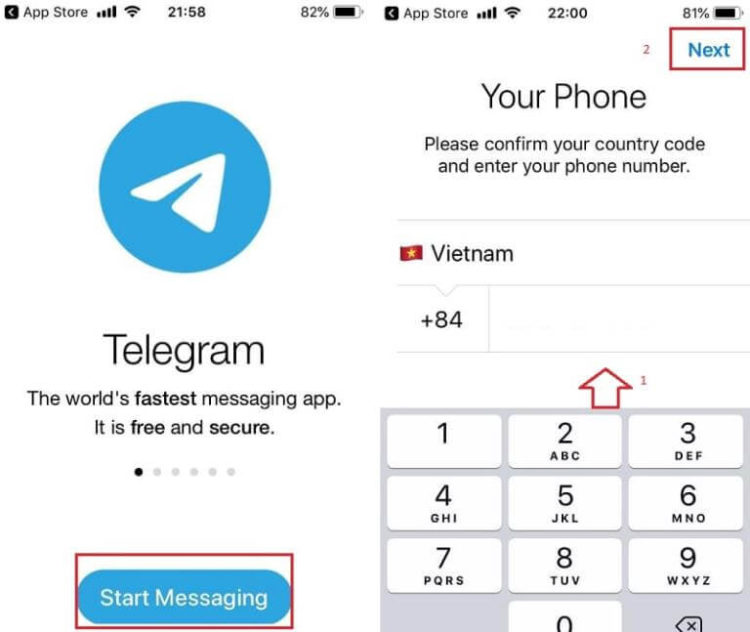
2. Kết bạn trên Telegram
2.1. Đối với điện thoại
- Trong giao diện chính của Telegram, bạn nhấn vào biểu tượng cây bút ở góc phải bên dưới
- Tiếp theo nhấn vào biểu tượng dấu cộng
- Sau đó điền các thông tin người muốn kết bạn vào các ô ( First name, Last name, số điện thoại), cuối cùng nhấn vào dấu tích góc trên bên phải màn hình
Ngoài ra, bạn có thể kết bạn từ những người gần khu vực khi bạn bật định vị và cho phép ứng dụng sử dụng vị trí của bạn.
2.2. Đối với máy tính
- Tại giao diện chính Telegram, nhấp chuột vào biểu tượng ba gạch ngang
- Nhấn Contacts, rồi chọn New contact
- Tiếp đến nhập thông tin của người muốn kết bạn rồi nhấn Save
3. Tạo nhóm chat
Bạn có thể tạo một Group cho mình và những người bạn với số lượng thành viên lên tới 200.000 người, đây là con số khổng lồ mà ít ứng dụng nào có được. Để tạo nhóm bạn thực hiện một số bước đơn giản sau:
- Bạn nhấn vào biểu tượng ba gạch ngang ở góc trên bên trái màn hình
- Chọn New Group
- Sau đó bạn thêm người khác vào từ danh sách bạn bè của mình
- Cuối cùng nhấn Next( Biểu tượng mũi tên) để kết thúc
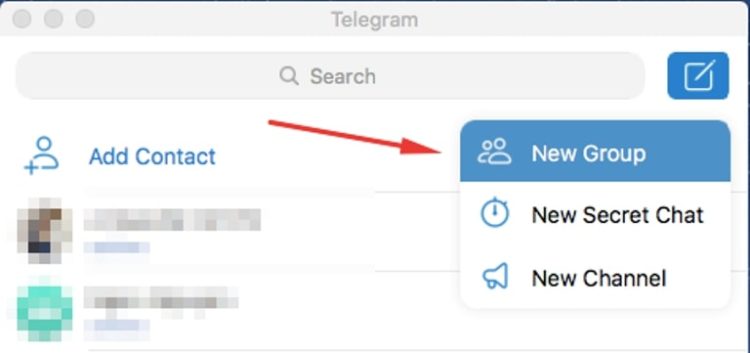
Để thiết lập cho nhóm chat vừa mới tạo, bạn click vào avatar nhóm, sẽ xuất hiện một số thông tin sau:
- Notifications: cho phép Bật hoặc tắt thông báo
- Shared Media: Tất cả file đã được chia sẻ trong nhóm
- Leave Group: Xóa bỏ, rời khỏi nhóm
- Add Members: Thêm người vào nhóm
- Edit: Chỉnh sửa thông tin nhóm
4. Tạo kênh mới
Kênh (Channel) nó khác với nhóm (Group) ở chỗ nó là một nơi chỉ có Admin mới có thể đăng link, ảnh, video, tin nhắn…. còn các thành viên trong kênh chỉ được xem chứ không thể tương tác được bất cứ điều gì trong đó. Các bước tạo kênh sau đây:
- Chọn biểu tượng ba gạch ngang bên trên góc trái màn hình, rồi nhấn New Channel => Create Channel
- Tạo tên kênh cho bạn => chọn Set channel photo để đặt ảnh đại diện => Click Description (Mô tả kênh) => nhấn Next
- Sau đó chọn chế độ Public (công khai) hoặc Private (riêng tư) => Nhập ID cho kênh => Next
- Cuối cùng thêm thành viên vào kênh mới tạo là xong.
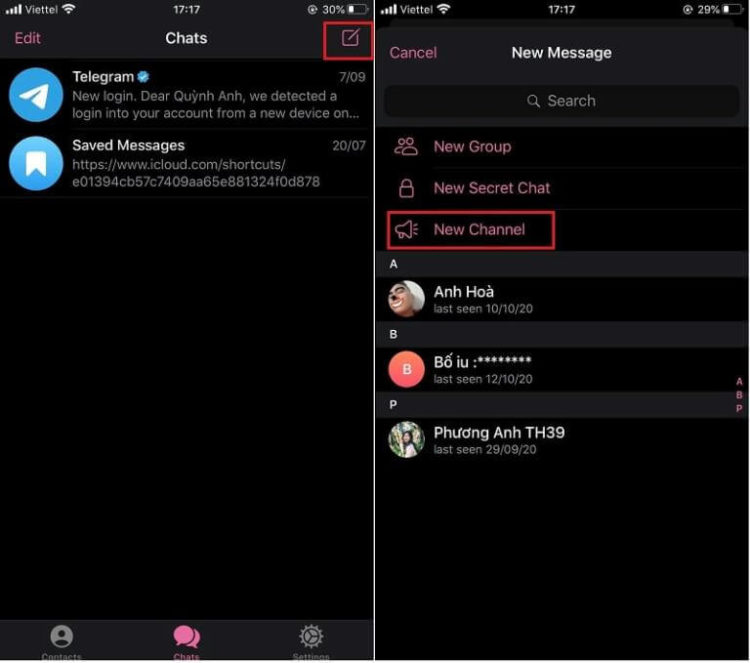
III. Một số tính năng trong Telegram
1. Thay đổi số điện thoại tài khoản
Đôi khi bạn gặp một số vấn đề với số điện thoại cũ, thì bạn có thể chuyển sang số điện thoại mới mà tất cả dữ liệu trong đó như file, tin nhắn, media…. đều được bảo lưu. Cách thực hiện như sau: Bạn vào Menu => chọn Tap to Change phone number => Nhấn Change Number.
2. Thiết lập không tự động tải xuống tệp đa phương tiện
Khi tham gia các cuộc trò chuyện, có các tệp tin có dung lượng rất lớn, chúng có thể tự động tải xuống làm bộ nhớ điện thoại nhanh chóng bị đầy. Vì vậy chúng ta có thể tùy chỉnh chúng có tự động tải xuống hay không bằng cách: Click vào Setting => Chọn Data and Storage => Tại mục Automatic media download bạn tắt đi là được.
3. Không cho lưu tệp đa phương tiện vào thư viện điện thoại
Nhiều cuộc trò chuyện mang tính riêng tư và bạn không muốn mấy tệp đó tự lưu vào thư viện của điện thoại ảnh hưởng không tốt tới bạn. Đơn giản, bạn chỉ cần thực hiện như sau: vào Settings => Chọn Chat settings => Tắt bỏ Save to Gallery
4. Chặn ai đó trên Telegram
Nhiều lúc bạn gặp ai đó làm phiền hoặc có một vài người nào đó mà bạn không muốn liên lạc nữa. Vậy thì mình sẽ chỉ ra thủ thuật để chặn người đó như sau: Tại danh sách liên hệ => Bạn chọn người cần chặn => Nhấn vào biểu tượng ba chấm trên góc phải => rồi nhấn Block user
5. Đặt Usernme Telegram
Nếu bạn không muốn người khác thấy tên tài khoản và số điện thoại của mình, bạn có thể sử dụng Username để thay thế nhé. Bạn thực hiện như sau: vào Menu => chọn Settings => vào mục Username và nhập tên mà bạn muốn. Lưu ý là Username không được trùng với tên người dùng khác và nó phải có dạng “@xxxxx“.
6. Tắt xem trước tin nhắn
Ở các ứng dụng tin nhắn có tính năng tương tự, thì việc xuất hiện tin nhắn hiển thị trước trên màn hình khóa tạo một cảm giác thuận lợi, nhanh chóng và tiện dụng. Tuy nhiên đôi khi chúng ta lại cảm thấy bất tiện khi có thông báo tin nhắn nhưng bên cạnh có nhiều người dễ thấy nội dung của tin nhắn. Như vậy nếu bạn muốn chấm dứt sự bất tiện này bằng cách sau: Vào Menu => Chọn Settings => Nhấp vào Notification and Sounds => tắt đi In-App Preview.
7. Thiết lập thông báo và đèn LED
Nếu bạn muốn tạo sự đặc biệt với từng liên hệ như hiển thị thông báo hay là màu đèn LED tùy ý, chỉ cần nhìn qua là biết chủ nhân tin nhắn đó là ai. Ví như bạn đặt cho vợ mình là màu đỏ, bố mẹ là màu vàng, bạn nhậu là màu hồng…
Bạn thực hiện các bước như sau: Chọn một người nào đó trong danh sách liên hệ => Chọn Notification => nhấn vào Customize => tìm đến mục LED color rồi chọn màu thích hợp nhé.
8. Tạo cuộc trò chuyện bí mật
Đôi khi có những cuộc trò chuyện trọng yếu mà bạn không muốn để lộ thông tin ra ngoài. Với Telegram cùng những tính năng bảo mật cao, tất cả thông tin cuộc trò chuyện đều được mã hóa, vì vậy không ai có thể nhìn thấy được cuộc trò chuyện, kể cả Telegram. Đặc biệt hơn nữa, nó còn cung cấp tính năng tự hủy tin nhắn sau một thời gian nhất định tùy ý vào bạn cài đặt.
Để thiết lập, bạn Vào Menu => chọn New Secret Chat => rồi thêm một người vào cuộc trò chuyện này. Yêu cầu khi thực hiện cuộc trò chuyện này thì cả 2 bên đều phải online.
9. Thay đổi cỡ chữ và hình nền cuộc trò chuyện
Bạn muốn cuộc trò chuyện trở nên sinh động hơn thì vào phần Menu => Settings => Chat settings => rồi lướt đến mục Change Chat Backround, nơi đây bạn có thể tùy ý tha hồ lựa chọn hình nền đẹp hoặc bạn cũng có thể tải hình ảnh của mình lên. Bên cạnh đó bạn muốn chỉnh cỡ chữ sao cho vừa mắt thì tạ phần Chat settings, chọn Message text size, rồi điều chỉnh nhé!
Hy vọng với bài viết này bạn đọc đã có thể hiểu rõ hơn về Telegram cũng như cách dùng từ một số thao tác đơn giản đến những tính năng độc đáo của ứng dụng này. Cảm ơn các bạn đã theo dõi.




